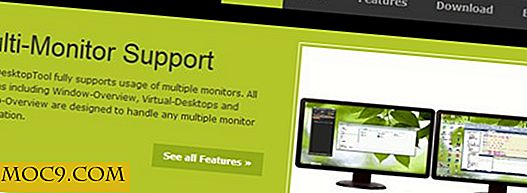Τρόπος αντιμετώπισης προβλημάτων στο WiFi Hotspot του iPhone σας
Η λειτουργία hotspot στο iPhone απέχει πολύ από την απρόσκοπτη. Ωστόσο, εξακολουθεί να είναι μια εξαιρετική επιλογή για να κάνετε κάποια εργασία και να περιηγηθείτε στο διαδίκτυο ενώ βρίσκεστε εν κινήσει.
Αυτό το άρθρο θα καλύπτει τα βήματα που πρέπει να λάβετε όταν οι συσκευές δεν μπορούν να συνδεθούν, όταν δεν είναι δυνατή η σύνδεση, επειδή το hotspot ξεκινάει από μια συσκευή διαφορετική από το iPhone και όταν ένας Mac αρνείται απολύτως να συνδεθεί στο hotspot μέσω WiFi ή Bluetooth.
Πώς να ενεργοποιήσετε το Hotspot
Το Personal Hotspot δεν συντονίζεται από προεπιλογή, επομένως θα πρέπει να το ενεργοποιήσετε πριν ξεκινήσετε. Αυτό το άρθρο περιγράφει πώς να το κάνουμε στο iOS με μεγάλη λεπτομέρεια καθώς και πώς να το κάνουμε σε μερικά άλλα λειτουργικά συστήματα κινητής τηλεφωνίας.
Σημειώστε ότι πριν από αυτό το ενεργό σημείο σας πρέπει να ενεργοποιηθεί μέσω του φορέα σας και πρέπει να υποστηρίζεται από το σχέδιο δεδομένων του iPhone σας.
Γενική αντιμετώπιση προβλημάτων σύνδεσης
Αφού αγγίξετε το όνομα δικτύου στις ρυθμίσεις της συσκευής και περιμένετε τη σύνδεση μόνο για να δείτε την ειδοποίηση αποτυχίας, το πρώτο πράγμα που πρέπει να κάνετε είναι να απενεργοποιήσετε το hotspot και να το ενεργοποιήσετε ξανά. Αν αυτό δεν λειτουργήσει, "ξεχάστε" το δίκτυο WiFi στις ρυθμίσεις συστήματος της συσκευής με την οποία προσπαθείτε να συνδεθείτε και απενεργοποιήστε και επανενεργοποιήστε το. Προσπαθήστε να επανασυνδέσετε. Εάν δεν λειτουργεί καμία από αυτές τις μεθόδους, επανεκκινήστε και τις δύο συσκευές. Ως έσχατη λύση, δοκιμάστε να συνδεθείτε με άλλη μέθοδο, όπως Bluetooth. Μπορείτε να συνδέσετε το iPhone με το iPhone σας στη συσκευή προορισμού για να το συνδέσετε στο Internet.
Μερικές φορές απλώς αλλάζοντας τον κωδικό πρόσβασης του hotspot θα είναι αρκετό για να μετριάσει τυχόν λόξυγκας που μπορεί να συμβεί, αποτρέποντας μια σύνδεση.
Αντιμετώπιση προβλημάτων πτώσης σύνδεσης
Τα iPhones είναι γενικά αρκετά καλά για τη διατήρηση σύνδεσης με μια συσκευή, αν και μερικές φορές πέφτουν. Σε αυτή την περίπτωση, βεβαιωθείτε ότι και οι δύο συσκευές είναι κοντά και μακριά από οποιαδήποτε σημεία παρεμβολής. Για την καλύτερη δυνατή σύνδεση, συνδέστε μέσω Bluetooth ή συνδέστε ένα καλώδιο κεραυνού USB στο iPhone και τη συσκευή προορισμού, εάν διαθέτει θύρα USB (όπως φορητό υπολογιστή ή επιφάνεια εργασίας).
Αντιμετώπιση προβλημάτων σύνδεσης Mac
Όταν συνδέεστε στο WiFi hotspot του iPhone σας από ένα Mac, υπάρχουν μερικοί τρόποι να το κάνετε. Εάν ένας τρόπος δεν φαίνεται να λειτουργεί, δοκιμάστε μια άλλη μέθοδο πριν συνεχίσετε με περαιτέρω αντιμετώπιση προβλημάτων.
Για να ξεκινήσετε το Hotspot από το Mac σας:
- Κάντε κλικ στο εικονίδιο WiFi στη γραμμή κατάστασης
- Βεβαιωθείτε ότι το Hotspot σας είναι ενεργοποιημένο στο iPhone σας
- Κάτω από το "Προσωπικό Hotspot" στο Mac κάντε κλικ στο iPhone σας
- Μια σύνδεση θα επιχειρηθεί τώρα
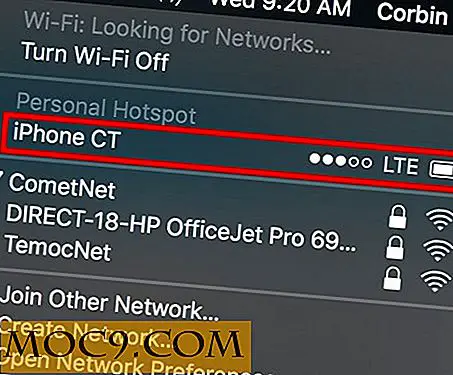
Επιλέξτε το από δίκτυα WiFi:
- Επιλέξτε το εικονίδιο WiFi στη γραμμή κατάστασης
- Βεβαιωθείτε ότι το Hotspot σας είναι ενεργοποιημένο στο iPhone σας
- Κάντε κλικ στο δίκτυο WiFi του iPhone σας κάτω από τη λίστα των κανονικών δικτύων και όχι από το "Personal Hotspot". Σημειώστε ότι μπορεί να χρειαστεί να ενεργοποιήσετε ή να απενεργοποιήσετε το hotspot ή το WiFi σας στο Mac σας για να εμφανιστεί αυτή η επιλογή
- Μια σύνδεση θα επιχειρηθεί τώρα
Σύνδεση μέσω Bluetooth:
- Επιλέξτε το εικονίδιο Bluetooth που βρίσκεται στη γραμμή κατάστασης
- Επιλέξτε το iPhone από το αναπτυσσόμενο μενού των συσκευών
- Κάντε κλικ στην επιλογή "Σύνδεση"
- Μια σύνδεση θα επιχειρηθεί τώρα.

Αν καμία από αυτές τις μεθόδους δεν είναι σε θέση να εξασφαλίσει μια σύνδεση, μεταβείτε πρώτα στις ρυθμίσεις iPhone και αλλάξτε το όνομα του iPhone σας:
- Πατήστε "Ρυθμίσεις" από την αρχική οθόνη
- Πατήστε "Γενικά"
- Πατήστε "Πληροφορίες"
- Μετά από αυτή τη βρύση "Όνομα"
- Μετονομάστε το iPhone
- Το δίκτυό σας θα μετονομαστεί αυτόματα
Τώρα προσπαθήστε να αλλάξετε τον κωδικό πρόσβασης του δικτύου σας:
- Πατήστε "Ρυθμίσεις" από την αρχική οθόνη
- Τώρα, πατήστε "Personal Hotspot"
- Επιλέξτε κωδικό πρόσβασης WiFi
- Αλλάξτε τον κωδικό πρόσβασης
Με ένα καινούργιο νέο όνομα και κωδικό πρόσβασης, προσπαθήστε να ανακτήσετε τη σύνδεση στο hotspot. Εάν όλα τα υπόλοιπα αποτυγχάνουν και το iPhone σας μπορεί να συνδεθεί πολύ καλά σε μια συσκευή που δεν είναι Mac, ίσως θελήσετε να δοκιμάσετε να προσαρμόσετε τις ρυθμίσεις WiFi του Mac σας.
συμπέρασμα
Ας ελπίσουμε ότι αυτά τα βήματα αντιμετώπισης προβλημάτων θα μπορούσαν να επανακτήσουν τη σύνδεση. Εάν όχι, αφήστε ένα σχόλιο κάτω, ώστε να μπορέσουμε να επικοινωνήσουμε μαζί σας και να σας βοηθήσουμε!